Spørgsmål
Problem: Hvordan rettes opstart af UpdateLibrary i Windows 10?
Hej, for nylig har jeg gået gennem Task Manager og bemærket, at wmpnscfg.exe bruger meget CPU-kraft. Er det en virus? Hvis ikke, hvordan kan jeg så løse dette problem? Hjælp ville blive værdsat.
Løst svar
Wmpnscfg.exe er en opgave, der muligvis kører i baggrunden og har beskrivelsen af "Windows Media Player Netværksdelingstjenestekonfigurationsapplikation." Dette startelement er tæt relateret til Windows Media Player[1] og et delt bibliotek, som hedder UpdateLibrary.
UpdateLibrary er i det væsentlige en planlagt opgave i et Windows-operativsystem, som forhindrer nedlukning af Media Player-start. Processen giver brugerne mulighed for at streame og dele medier via netværket med andre computere gennem Windows Media Player. Selvom denne funktionalitet kan være nyttig for nogle, engagerer mange sig aldrig i sådanne operationer. I nogle tilfælde begynder wmpnscfg.exe dog at bruge mange ressourcer, halter systemet og forhindrer brugere i at bruge deres computere normalt. Derfor er der behov for at rette opstarten af UpdateLibrary én gang for alle.
Mens nogle opstartselementer er nemme at deaktivere, er UpdateLibrary-start muligvis ikke det. Problemet er, at så snart brugere forsøger at deaktivere Wmpnscfg.exe, kommer det tilbage, så snart Windows Media Player startes igen. I mellemtiden halter computeren og kan endda gå ned. Derfor er det bedst at deaktivere UpdateLibrary-opgaven, hvis den ikke bruges.
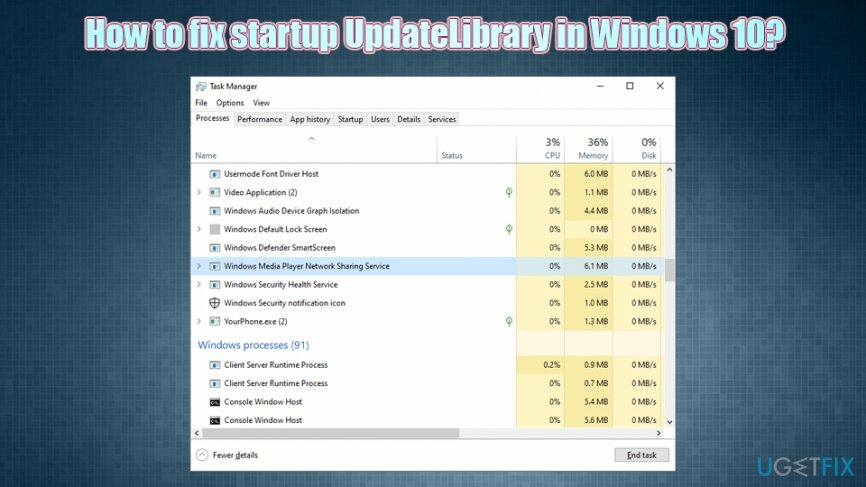
En anden bekymring, som brugerne havde, var Wmpnscfg.exe-virusproblemet. Selvom det er rigtigt, at enhver eksekverbar fil kan erstattes eller efterlignes af malware,[2] sandsynligheden er ret lav. På trods af det, hvis du åbner din Task Manager og ser en hvilken som helst type eksekverbar, opsluger en masse CPU,[3] du skal straks scanne din enhed med anti-malware-software.
Hvis malware ikke er forbundet til UpdateLibrary Windows 10-problemet, kan du prøve at bruge pc-reparationsværktøjet ReimageMac vaskemaskine X9 – det kan automatisk opdage og eliminere Windows-relaterede problemer for dig. Alternativt kan du tjekke de manuelle løsninger til UpdateLibrary-opstarten nedenfor.
Rette 1. Deaktiver UpdateLibrary planlagt opgave
For at reparere beskadiget system skal du købe den licenserede version af Reimage Reimage.
Den bedste måde at løse UpdateLibrary-opstartsproblemet på er at deaktivere det via Task Scheduler. Sådan gør du:
- Trykke Win + R på dit tastatur
- Indtaste taskschd.msc og ramte Gå ind
- I det nyligt åbnede vindue skal du navigere til følgende placering:
Task Scheduler Library > Microsoft > Windows > Windows Media Sharing
- Højreklik på UpdateLibrary og vælg Deaktiver
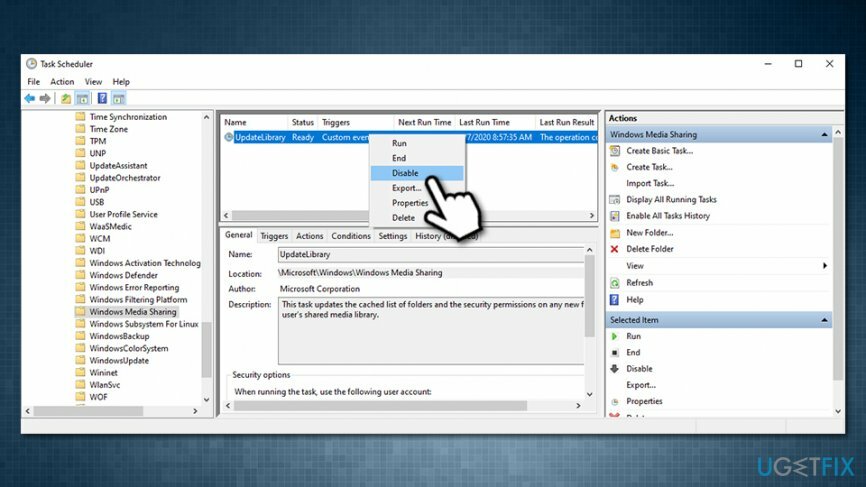
Rette 2. Omdøb wmpnscfg.exe til wmpnscfg.exe.old
For at reparere beskadiget system skal du købe den licenserede version af Reimage Reimage.
- Trykke Ctrl + Shift + Esc at åbne Jobliste
- Rul ned og find Windows Media Player netværksdelingstjeneste
- Højreklik og vælg Åbn filplacering
- Find wmpnscfg.exe, højreklik og vælg Omdøb
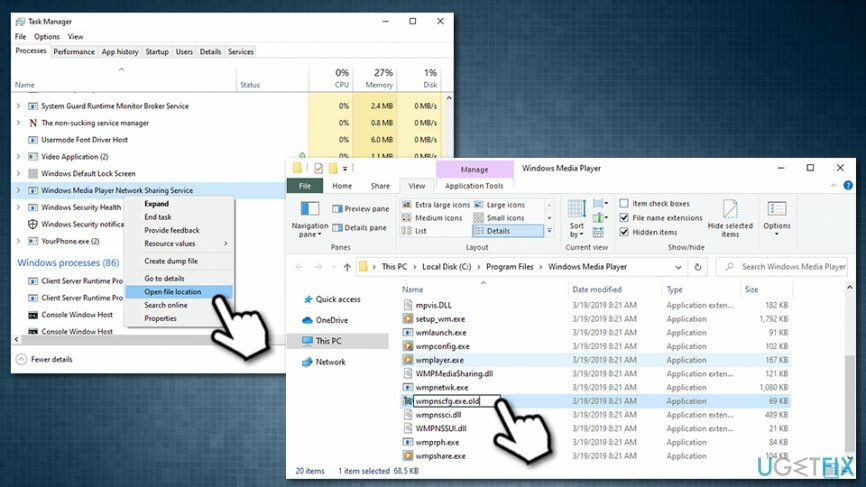
- Erstat navnet med wmpnscfg.exe.old
- Når meddelelsesprompt vises, skal du vælge Ja
- Indtast nu Notesblok ind i Windows søg og tryk Gå ind
- Vælg Fil > Gem som
- I det nye vindue skal du sørge for at vælge Alle filer under Gem som type og vælg C:\\Program Files\\Windows Media Player Beliggenhed
- Type wmpnscfg.exe som navn og tryk Gemme
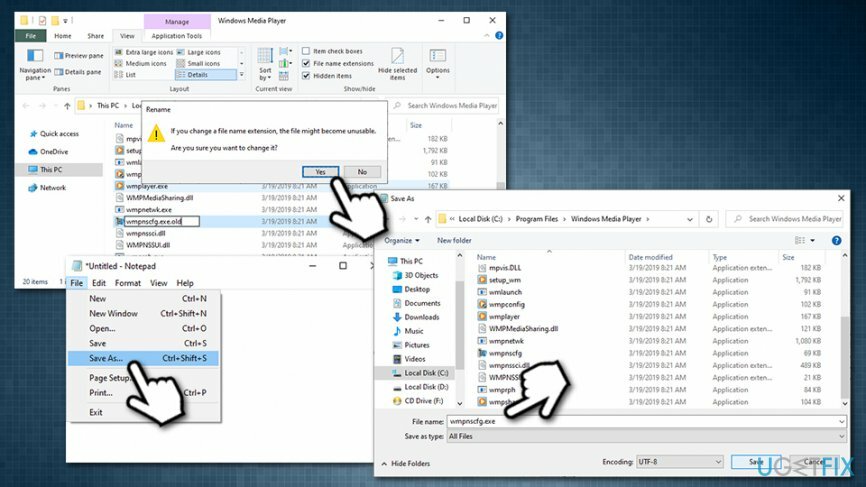
Rette 3. Brug Windows Registry Editor
For at reparere beskadiget system skal du købe den licenserede version af Reimage Reimage.
- Trykke Win + R på dit tastatur
- Indtaste regedit og ramte Gå ind
- Naviger til følgende sted:
HKEY_CURRENT_USER\\Software\\Microsoft\\MediaPlayer\\Preferences\\HME
- Højreklik på Deaktiver Discovery værdi og vælg Modificere
- I den Værdidata felt, indtast 1 i stedet for 0 og klik Okay
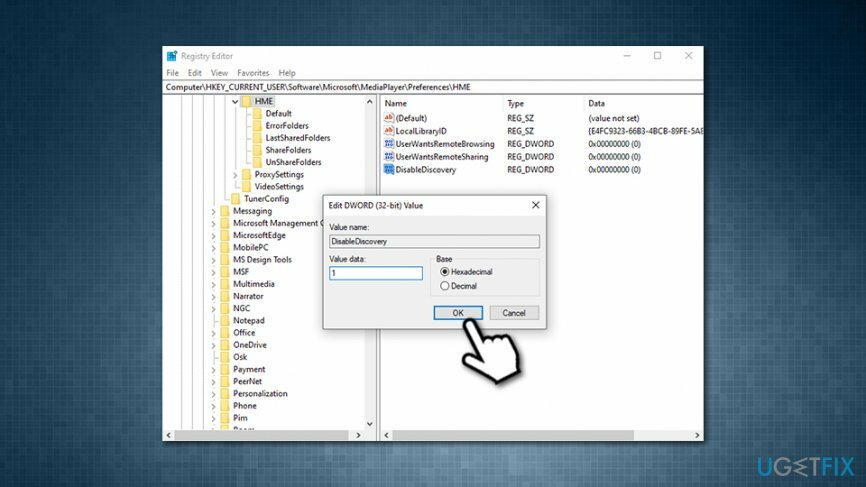
Rette 4. Scan din maskine med anti-malware-software
For at reparere beskadiget system skal du købe den licenserede version af Reimage Reimage.
Som nævnt ovenfor kan højt CPU-forbrug være forårsaget af en malware-infektion, så det er bedst at scanne computeren med anti-malware-software. Der er masser af muligheder tilgængelige, selvom en scanning med Windows Defender burde være tilstrækkelig:
- Type Sikkerhed i Cortanas søg dårligt og pluk Windows sikkerhed
- Vælg Virus- og trusselsbeskyttelse
- Gå til Scanningsmuligheder
- Vælge Fuld scanning og vælg derefter Scan nu
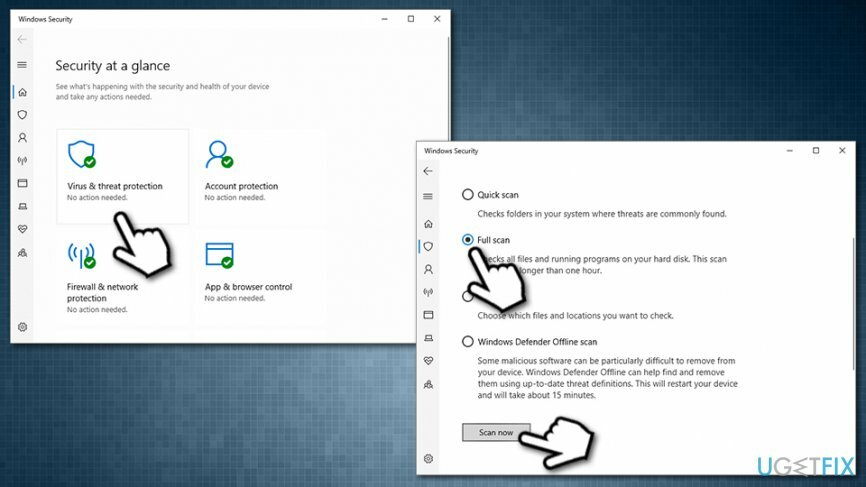
Reparer dine fejl automatisk
ugetfix.com-teamet forsøger at gøre sit bedste for at hjælpe brugerne med at finde de bedste løsninger til at eliminere deres fejl. Hvis du ikke ønsker at kæmpe med manuelle reparationsteknikker, skal du bruge den automatiske software. Alle anbefalede produkter er testet og godkendt af vores fagfolk. Værktøjer, som du kan bruge til at rette din fejl, er angivet nedenfor:
Tilbud
gør det nu!
Download rettelseLykke
Garanti
gør det nu!
Download rettelseLykke
Garanti
Hvis du ikke kunne rette din fejl ved hjælp af Reimage, skal du kontakte vores supportteam for at få hjælp. Fortæl os venligst alle detaljer, som du mener, vi bør vide om dit problem.
Denne patenterede reparationsproces bruger en database med 25 millioner komponenter, der kan erstatte enhver beskadiget eller manglende fil på brugerens computer.
For at reparere beskadiget system skal du købe den licenserede version af Reimage værktøj til fjernelse af malware.

Få adgang til geo-begrænset videoindhold med en VPN
Privat internetadgang er en VPN, der kan forhindre din internetudbyder, den regering, og tredjeparter fra at spore din online og giver dig mulighed for at forblive helt anonym. Softwaren giver dedikerede servere til torrenting og streaming, hvilket sikrer optimal ydeevne og ikke bremser dig. Du kan også omgå geo-begrænsninger og se tjenester som Netflix, BBC, Disney+ og andre populære streamingtjenester uden begrænsninger, uanset hvor du er.
Betal ikke ransomware-forfattere – brug alternative datagendannelsesmuligheder
Malwareangreb, især ransomware, er langt den største fare for dine billeder, videoer, arbejds- eller skolefiler. Da cyberkriminelle bruger en robust krypteringsalgoritme til at låse data, kan den ikke længere bruges, før en løsesum i bitcoin er betalt. I stedet for at betale hackere, bør du først prøve at bruge alternativ genopretning metoder, der kan hjælpe dig med at hente i det mindste en del af de tabte data. Ellers kan du også miste dine penge sammen med filerne. Et af de bedste værktøjer, der kunne gendanne i det mindste nogle af de krypterede filer - Data Recovery Pro.